今天和大家分享一下win10系统桌面快捷图标名称显示乱码问题的解决方法,在使用win10系统的过程中经常不知道如何去解决win10系统桌面快捷图标名称显示乱码的问题,有什么好的办法去解决win10系统桌面快捷图标名称显示乱码呢?小编教你只需要1、以安全模式开机启动进入系统(安全模式怎么进?xp/win10/win8/win10进安全模式的方法大全) 2、进入安全模式后等待大概一分钟左右,重启电脑,正常进入windows,字体一般就能自动恢复。这是因为windows在进入安全模式时会重新索引字库及整理菜单。就可以了;下面就是我给大家分享关于win10系统桌面快捷图标名称显示乱码的详细步骤::
推荐:
原因分析:
桌面快捷方式出现乱码一般是windows系统字库的问题,可能是系统错误或不正常关机造成的,也可能是某些软件需要使用操作系统以外的字库造成的。 可尝试以下方法进行修复:
一、进入安全模式重新索引字库及整理菜单。
1、以安全模式开机启动进入系统(安全模式怎么进?xp/win10/win8/win10进安全模式的方法大全)
2、进入安全模式后等待大概一分钟左右,重启电脑,正常进入windows,字体一般就能自动恢复。这是因为windows在进入安全模式时会重新索引字库及整理菜单。
二、修改注册表。
1、使用快捷键windows键+R打开运行,输入“Regedit”后回车,启动注册表编辑器,如图:输入“Regedit”后回车,启动注册表编辑器,如图:
提示:修改注册表有风险,请提前备份数据并在人士指导下慎重操作。
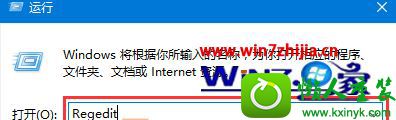
2、进入注册表后依次打开在“HKEY_LoCAL—MACHinE——system——CurrentControlset ——Control——fontassoc”;
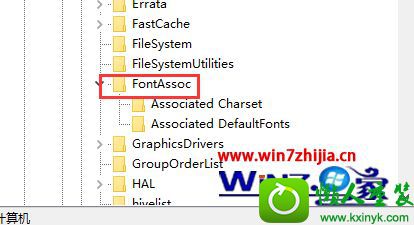
3、fontassoc键下有 “Associated Charset”和“Associated defaultFonts” 两个键。当出现汉字乱码时,这两个键中的内容就可能不正确甚至不完整。它们的正确内容应该;
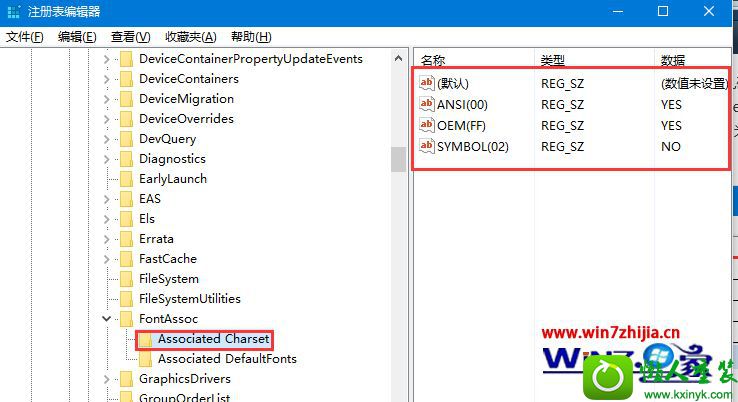
而“Associated defaultFonts”内容,如图:
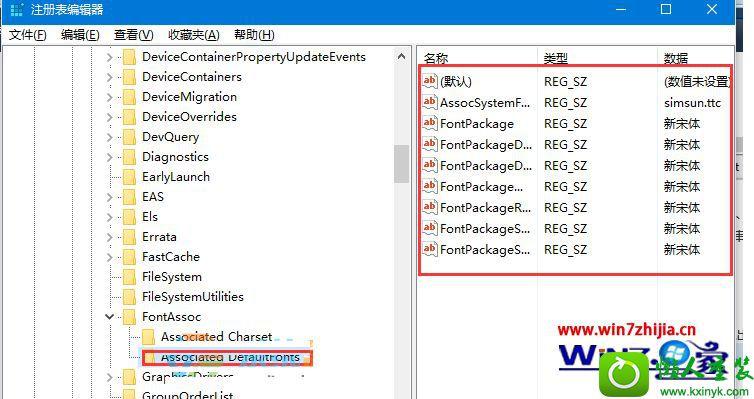
如果数值有不对的,可双击打开重新设置内部的数值,重新启动系统后桌面图标就应该显示正确了。
关于win10系统桌面快捷图标名称显示乱码如何解决就给大家介绍到这边了,有遇到一样问题的用户们不妨可以参照上面的方法来解决吧。
 系统之家Windows10 32位 精简装机版 2021.012020-12-15
系统之家Windows10 32位 精简装机版 2021.012020-12-15
 番茄花园Win7 正式装机版64位 2019.122019-11-19
番茄花园Win7 正式装机版64位 2019.122019-11-19
 电脑公司 Ghost Win7 64位 装机版 v2019.092019-08-19
电脑公司 Ghost Win7 64位 装机版 v2019.092019-08-19
 番茄花园Ghost Win10 32位 体验装机版 2021.082021-07-17
番茄花园Ghost Win10 32位 体验装机版 2021.082021-07-17
 深度技术最新64位win7快速极简版v2022.042022-03-12
深度技术最新64位win7快速极简版v2022.042022-03-12
 萝卜家园Win7 内部装机版32位 2020.092020-08-16
萝卜家园Win7 内部装机版32位 2020.092020-08-16
 雨林木风 Ghost Win7 64位纯净版 v2019.052019-05-04
雨林木风 Ghost Win7 64位纯净版 v2019.052019-05-04
 系统之家WinXP 优化装机版 2020.062020-06-02
系统之家WinXP 优化装机版 2020.062020-06-02
栏目推荐: 洋葱头win7系统下载 电脑公司一键重装系统 大番薯win8系统下载 小黑马装机卫士 小白重装系统 雨木风林装机助理 萝卜花园win8系统下载 云帆装机卫士
专题推荐: 系统之家xp系统下载 旗舰版装机大师 傻瓜装机助理 通用u盘装系统 大地装机助理 黑云win7系统下载
本站资源均收集于互联网,如果有侵犯您权利的资源,请来信告知,我们将及时撒销相应资源!
Copyright @ 2022 pc系统下载版权所有 闽ICP备15013096号-1